Jeśli korzystasz z AdSense w swojej witrynie WordPress, nieprawidłowe kliknięcia mogą prowadzić do wielu kłopotów, a nawet do zawieszenia konta. Są one zazwyczaj wynikiem kliknięć i wyświetleń generowanych przez boty lub spamerów.
W WPBeginner pomogliśmy tysiącom użytkowników rozpocząć korzystanie z AdSense i zwalczyć problem nieprawidłowych kliknięć. Prostym sposobem na zapobieganie kliknięciom AdSense przez boty i spamerów jest użycie wtyczki takiej jak Ad Invalid Click Protector (AICP).
W tym artykule pokażemy, jak zapobiegać nieprawidłowym kliknięciom AdSense w WordPress, aby utrzymać konto w dobrej kondycji.
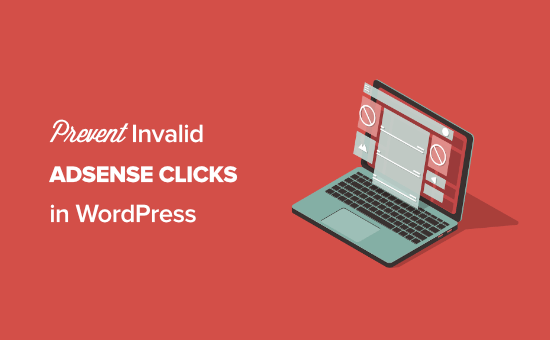
Oto przegląd tematów, które omówimy w tym przewodniku. Możesz kliknąć poniższe odnośniki, aby przejść do dowolnej sekcji:
Czym są nieprawidłowe kliknięcia Adsense?
Nieprawidłowe kliknięcia AdSense to wszystkie kliknięcia twoich reklam, które pochodzą z nieprawidłowego ruchu.
Co Google uważa za nieprawidłowy ruch?
- Kliknięcia lub wyświetlenia pochodzące od właścicieli witryn internetowych klikających ich reklamy
- Powtarzające się kliknięcia lub wyświetlenia reklam przez jednego lub więcej użytkowników
- Właściciele witryn internetowych, którzy manipulują użytkownikami, aby przypadkowo klikali ich reklamy
- Zautomatyzowane narzędzia, takie jak boty i roboty, manipulują wyświetleniami i kliknięciami.
Jeśli twoją reklamę zobaczą i klikną prawdziwi ludzie, to wszystko jest w porządku.
Czasami jednak ruch przychodzący na twoją witrynę internetową WordPress pochodzi ze źródeł niskiej jakości. Jedną z takich form jest ruch botów, które klikają reklamy displayowe.
Czy Google AdSense wykrywa nieprawidłowe kliknięcia?
Tak, Google posiada bardzo zaawansowaną platformę, która automatycznie wykrywa wszystkie nieprawidłowe kliknięcia.
Zazwyczaj Google nie podejmuje działań przeciwko kontom, chyba że wystąpił wysoki poziom nieprawidłowego ruchu i kliknięć.
Niewielki ruch botów i robotów indeksujących, podwójne kliknięcia reklam i inne błędy są powszechne, więc zwykle je ignorują.
Jednak Google automatycznie dostosuje zarobki na Twoim koncie, aby wyeliminować ruch botów i fałszywe kliknięcia. Korekty te są dokonywane zarówno w czasie rzeczywistym, jak i na koniec miesiąca.
Najlepszym sposobem na uniknięcie kary dla konta jest przede wszystkim powstrzymanie nieprawidłowego ruchu przed dotarciem do Twojej witryny. Możesz zgłosić nieprawidłowe kliknięcia do zespołu Google Adsense, ale to nie zwalnia twojego konta z odpowiedzialności.
Jak zabezpieczyć AdSense przed nieprawidłowymi kliknięciami w WordPress?
Nieprawidłowe kliknięcia stanowią zagrożenie dla bloga WordPress i możliwości zarabiania pieniędzy online, zwłaszcza jeśli jest to ciągły problem.
Istnieją trzy rzeczy, które możesz zrobić, aby utrzymać swoje konto Google AdSense w dobrej kondycji:
- Monitoruj swój ruch i identyfikuj wszelkie nieprawidłowe źródła.
- Upewnij się, że twoje miejsca docelowe reklam są zgodne z wytycznymi AdSense
- Użyj wtyczki WordPress do ochrony AdSense, aby zablokować nieprawidłowy ruch i kliknięcia.
- Użyj Cloudflare i innych wtyczek zabezpieczeń WordPress, aby zapobiec ruchowi DDoS.
Zrozum swój ruch reklamowy i odwiedzających WordPress
Głównym problemem nieprawidłowych kliknięć AdSense jest twój ruch.
Jako właściciel witryny WordPress jesteś odpowiedzialny za ruch, który otrzymuje twoja witryna internetowa. Dlatego niezwykle ważne jest, aby zrozumieć, w jaki sposób ludzie znajdują i korzystają z Twojej witryny internetowej.
Najprostszym sposobem na monitorowanie ruchu na Twojej witrynie internetowej i analiz jest MonsterInsights. Jest to najlepsze rozwiązanie analityczne dla WordPress i jest używane przez ponad 3 miliony właścicieli witryn internetowych, takich jak Ty.
Istnieje również darmowa wersja MonsterInsights, która daje dostęp do najważniejszych danych analitycznych.
Więcej szczegółów można znaleźć w naszym przewodniku na temat instalacji Google Analytics w WordPress.
Po skonfigurowaniu wtyczki możesz zobaczyć swoje raporty Google Analytics w kokpicie WordPress. Wystarczy przejść do sekcji Statystyki ” Raporty, aby uzyskać szybki przegląd twojego ruchu.
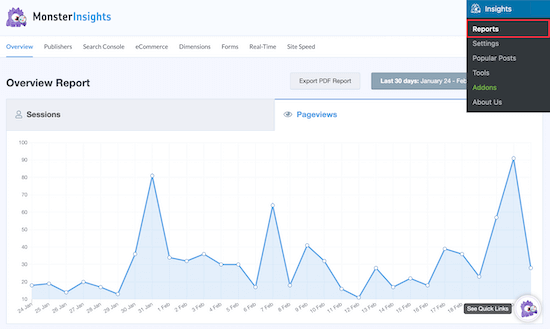
Możesz porównać twoje dane Google Analytics i Google AdSense, aby sprawdzić, czy jakieś źródła ruchu są przyczyną nieprawidłowych kliknięć.
Być może zauważyłeś, że jedna witryna odsyłająca o niskiej jakości wysyła ruch spamowy w twoją stronę lub gdy wpisujesz się do pewnej grupy na Facebooku, ruch z powrotem do twojej witryny to głównie ruch botów.
Unikanie przypadkowych kliknięć w WordPressie
Może się zdarzyć, że Twój użytkownik przypadkowo kliknie reklamę, uzyskując nieprawidłowe kliknięcia.
Załóżmy, że twoje reklamy są zbyt podobne do reszty treści lub znajdują się w miejscach, które utrudniają korzystanie z witryny. W takim przypadku Twoi użytkownicy mogą przez pomyłkę klikać w Twoje reklamy.
Na przykład, jeśli reklama znajduje się bezpośrednio pod rozwijanym menu, może to spowodować, że odwiedzający przypadkowo klikną tę reklamę.
Innym częstym błędem jest używanie jednostek reklamowych, które wyglądają jak twoja treść i odnośniki nawigacyjne. Jeśli użytkownik kliknie reklamę, myśląc, że porusza się po Twojej witrynie internetowej, może to prowadzić do przypadkowych kliknięć.
Aby uzyskać więcej informacji na temat umieszczania reklam AdSense, zapoznaj się z naszym przewodnikiem krok po kroku, jak zoptymalizować twoje przychody z AdSense w WordPress.
Blokowanie nieprawidłowych źródeł ruchu za pomocą wtyczki WordPress
Jeśli twoje reklamy są poprawnie skonfigurowane, ale nadal otrzymujesz ostrzeżenia od Google, będziesz chciał zablokować nieprawidłowe źródła ruchu za pomocą wtyczki WordPress.
W tym celu zalecamy użycie wtyczki Ad Invalid Click Protector (AICP). Jest ona wysoce konfigurowalna, dzięki czemu można blokować ruch i użytkowników zgodnie z własnymi potrzebami.
Dzięki tej wtyczce możesz blokować całe kraje, ustawiać maksymalną liczbę kliknięć reklam na użytkownika, blokować odwiedzających, gdy osiągną twój limit reklam, blokować adresy IP i nie tylko.
Pierwszą rzeczą, którą musisz zrobić, jest zainstalowanie wtyczki Ad Invalid Click Protector (AICP). Aby uzyskać więcej informacji na temat instalacji wtyczki, zobacz nasz przewodnik krok po kroku, jak zainstalować wtyczkę WordPress.
Po zainstalowaniu i włączeniu wtyczki, w twoim kokpicie WordPress pojawi się nowa opcja nawigacji o nazwie “AdSense Invalid Click Protector”.
Następnie należy skonfigurować ustawienia wtyczki. Aby to zrobić, przejdź do Adsense Invalid Click Protector ” Ustawienia ogólne.
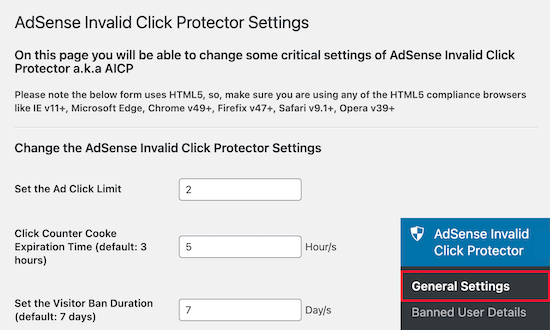
Na tym ekranie można ustawić warunki dla rodzaju zachowania i ruchu, który ma być blokowany.
Ustawimy “Limit kliknięć reklam” na 2, aby odwiedzający mógł kliknąć reklamę tylko dwa razy, zanim przestanie się ona wyświetlać.
Następnie ustawimy “Czas wygaśnięcia pliku ciasteczka licznika kliknięć” na 5 godzin. Oznacza to, że po 5 godzinach Twoje reklamy będą ponownie wyświetlane dla tego użytkownika.
Następnie pozostawimy “Czas trwania zakazu odwiedzin” na domyślnym poziomie 7 dni. Spowoduje to, że Twoje reklamy nie będą wyświetlane zbanowanym użytkownikom przez 7 dni.
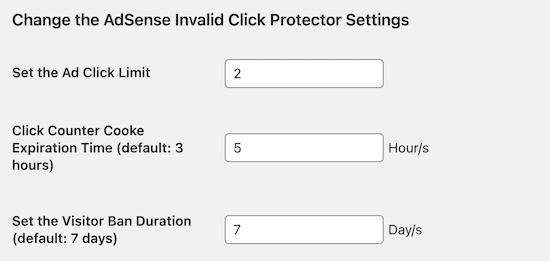
Aby zablokować wyświetlanie reklam w określonych krajach, ustaw pole wyboru “Czy chcesz zablokować wyświetlanie reklam w określonych krajach?” na “Tak”. Lub pozostaw to pole jako “Nie”, jeśli nie chcesz blokować określonych krajów.
Następnie wpisz kod kraju, który chcesz zablokować.
Pamiętaj, aby kliknąć “Zapisz zmiany” przed wyjściem z ekranu.
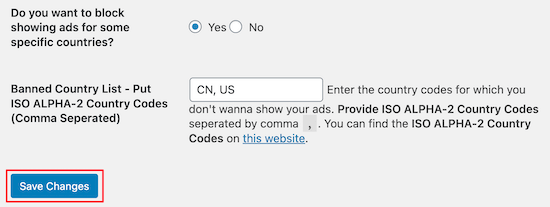
Po skonfigurowaniu ustawień bloku musisz dodać kod wtyczki do istniejących jednostek reklamowych AdSense.
Miejsce dodania kodu zależy od tego, w jaki sposób dodałeś swój kod Google AdSense do WordPressa.
Jeśli ręcznie dodałeś swój kod AdSense do WordPressa, musisz zlokalizować każdą instancję tego kodu w witrynie.
Jeśli używasz wtyczki do zarządzania reklamami, przejdź do wtyczki i otwórz blok kodu AdSense. Będzie on wyglądał podobnie do poniższego kodu.
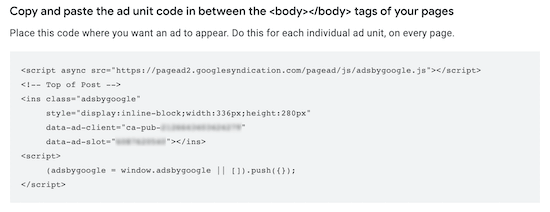
Gdy już to zrobisz, musisz dodać następujący kod przed twoim blokiem kodu reklamy AdSense:
1 | if( aicp_can_see_ads() ) { /* Your AdSense code goes here */ } |
Następnie umieść swój kod reklamy w prostym tagu div:
1 | <div class="aicp">...your ad code goes here...</div> |
Twój ostateczny kod reklamy będzie wyglądał mniej więcej tak:
1 2 3 4 5 6 7 8 9 10 11 12 13 14 15 | if( aicp_can_see_ads() ) { <div class="aicp"><script async src="//pagead2.googlesyndication.com/pagead/js/adsbygoogle.js"></script><!-- AdSense Responsive Ad Code --><ins class="adsbygoogle" style="display:block" data-ad-client="ca-pub-1234567890" data-ad-slot="0123456789" data-ad-format="auto"></ins><script> (adsbygoogle = window.adsbygoogle || []).push({});</script></div>} |
Prostym sposobem na dodanie kodu do witryny jest użycie WPCode.
Jest to najlepsza wtyczka fragmentu kodu dla WordPress i pozwala wstawić niestandardowy kod bez uszkadzania witryny.
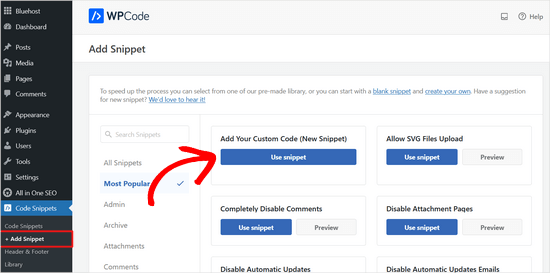
Więcej szczegółów można znaleźć w naszym przewodniku na temat łatwego dodawania własnego kodu w WordPress.
Po dodaniu kodu wtyczki do reklam Google AdSense, twoje reklamy będą wyświetlane w oparciu o ustawienia bloków, które przypisałeś wcześniej.
Jeśli wolisz rozwiązanie bez użycia rąk, istnieje wtyczka premium o nazwie WP Advanced Ads Pro, która ma wbudowaną ochronę przed oszustwami związanymi z kliknięciami.
Ochronę przed oszustwami związanymi z kliknięciami można włączyć bezpośrednio w ustawieniach wtyczki. Nie ma dodatkowego kodu, który musisz dodać do swojej witryny.
Mamy nadzieję, że ten artykuł pomógł Ci zapobiec nieprawidłowym kliknięciom AdSense w WordPress. Możesz również zapoznać się z naszą kolekcją najlepszych wtyczek i rozwiązań do zarządzania reklamami WordPress oraz dowiedzieć się, jak prawidłowo przenieść się ze Squarespace na WordPress.
If you liked this article, then please subscribe to our YouTube Channel for WordPress video tutorials. You can also find us on Twitter and Facebook.





Ahmed Omar
Invalid clicks is nightmare, as it may affect or in worst cases can block the adsense account
Thank you for theses information which is really important to consider
I will use this plugin and give it a try
Thank you
WPBeginner Support
You’re welcome, we hope you find the plugin helpful!
Admin
Shahid Hussain
I think this plugin not working on mobile devices
WPBeginner Support
Correct, for the moment the plugin author says that this is due to how touchscreens work instead of mouse click input.
Admin
Arsl
My adsense has auto ads code and i have added in the header.php file of my wordpress script so what do i need to do to make this plugin work?
WPBeginner Support
The plugin does not currently work with auto ads, you would need to check with the plugin’s support for their plans on adding support for auto ads.
Admin
Diekola Yusuf
I followed all steps in this guide, but I always see the
if( aicp_can_see_ads() ) {
The ads displays correctly
}
on the frontend of my website
WPBeginner Support
That method is for if you are using a plugin to add the code, you would not need the if statement when manually editing the code in your site’s content.
Admin
Abugnaba stephen
please is it a must to to add the plugin code to my existing AdSense ad units, before Ads invalid click protector can work?
WPBeginner Support
Yes, you must add the code to your ads for the plugin to work.
Admin
Inayat
Really thankful to you! I’m searching for this post on your site. I want to know what you suggest at the beginning level doing this setting is a good thing or waiting till the minimum traffic we get.
WPBeginner Support
It is fine to do this in either circumstance if you are wanting to help prevent invalid clicks.
Admin
Awais Afzal
Hi, Thank you so much for the plugin recommendation. There is a question in my mind. Normally there is an Auto Ad Option We got Google Adsense Which means we are only required to put the code in the head section which verifies the google Adsense with our WordPress website and don’t need to add code manually on different sections. Now how will we block invalid clicks on our website with this plugin if we use aut ad option?
WPBeginner Support
The plugin does not currently support auto ads, you would want to reach out to the plugin’s support for any timelines on ability to work with Auto Ads
Admin
Francis
Is there a way I can apply this to my auto ads?
WPBeginner Support
You would need to check with the plugin’s support for their current availability to handle auto ads
Admin